Oculus Link는 헤드셋에서 Oculus 스토어에서 찾을 수 없는 게임을 플레이할 수 있는 좋은 방법입니다. VR 게임 선택에서 분기하는 것은 매우 편리한 선택입니다. Link를 통해 헤드셋을 연결하려면 먼저 링크가 필요합니다!
말 그대로 케이블. Oculus는 링크 케이블의 자체 사본을 판매하지만 상당히 비싸기 때문에 그렇게 많이 쓸 필요는 없습니다. 실제로 USB 3 USB-C 또는 USB-A/USB-C 케이블이면 됩니다. PC의 기본 포트에서 플레이 공간까지 도달할 수 있을 만큼 충분히 긴지 확인하십시오. 부착된 상태에서 원을 그리며 회전하고 싶을 것입니다!
연결하기
그 후의 다음 단계는 컴퓨터에서 Oculus 앱을 여는 것입니다. 아직 가지고 있지 않다면 얻을 수 있습니다 여기 무료로. PC 버전을 설치하고 실행하고 헤드셋을 켭니다.
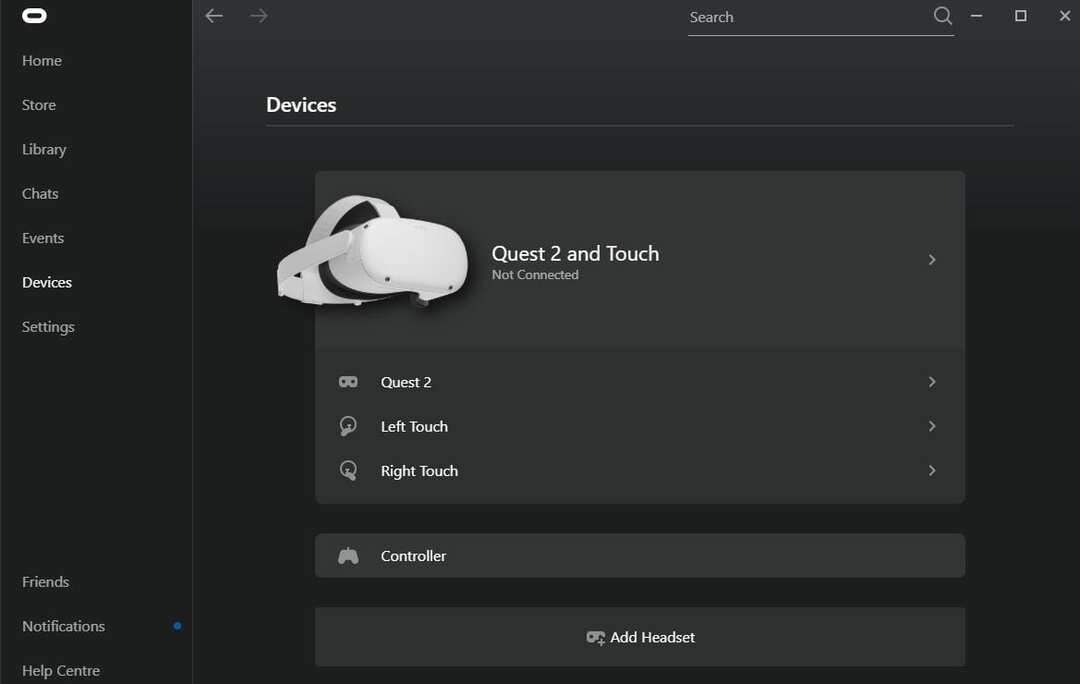
그런 다음 케이블을 PC에 연결한 다음 헤드셋에 연결합니다. 헤드셋을 착용합니다.
Oculus 링크를 활성화하라는 메시지가 표시됩니다. 활성화를 클릭하고 몇 초 동안 기다리십시오. 링크 환경(작은 아파트)은 매우 빠르게 로드되어야 합니다.
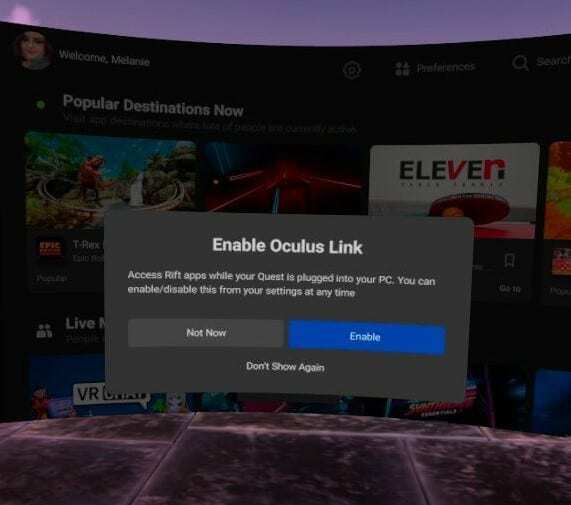
팁: 프롬프트를 놓치거나 잘못된 옵션을 클릭해도 걱정하지 마세요. 케이블을 분리했다가 다시 연결하면 필요한 만큼 자주 다시 나타납니다.
메뉴에서 시작하기
어떤 이유로 Link NOT을 활성화하라는 메시지가 표시되더라도 걱정하지 마십시오. 케이블이 연결되어 있고 Oculus가 PC에 설치되어 실행 중이면 항상 수동으로 수행할 수 있습니다.
이렇게 하려면 오른쪽 컨트롤러에서 Oculus 버튼을 클릭합니다. 메뉴가 있는 상태에서 설정으로 이동합니다. 거기에 'Oculus 링크'라는 레이블이 붙은 옵션이 있습니다. 언제든지 클릭하면 위와 동일한 프롬프트를 통해 연결을 활성화할 수 있습니다!
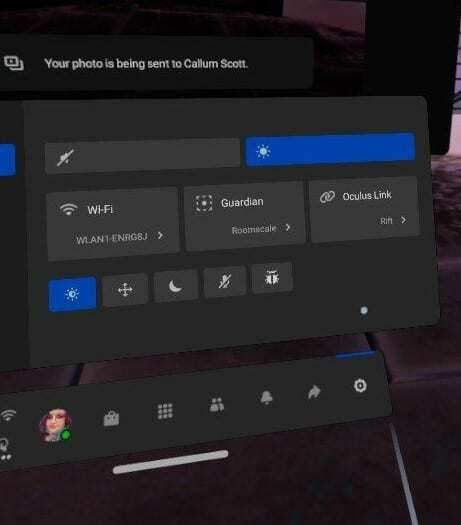
팁: 헤드셋의 링크 보기에서 나가려면 오른쪽 컨트롤러의 Oculus 버튼을 사용하여 메뉴를 불러옵니다. 조금 다르게 보이지만 맨 왼쪽에서 비활성화된 링크 옵션을 찾을 수 있습니다.
확인하라는 메시지가 표시됩니다. 연결이 해제되면 위와 같이 메뉴를 통해 다시 연결하거나 케이블을 뽑았다가 다시 연결할 수 있습니다. 그런 식으로 Link를 자동으로 다시 시작할 것인지 묻는 메시지가 표시됩니다.
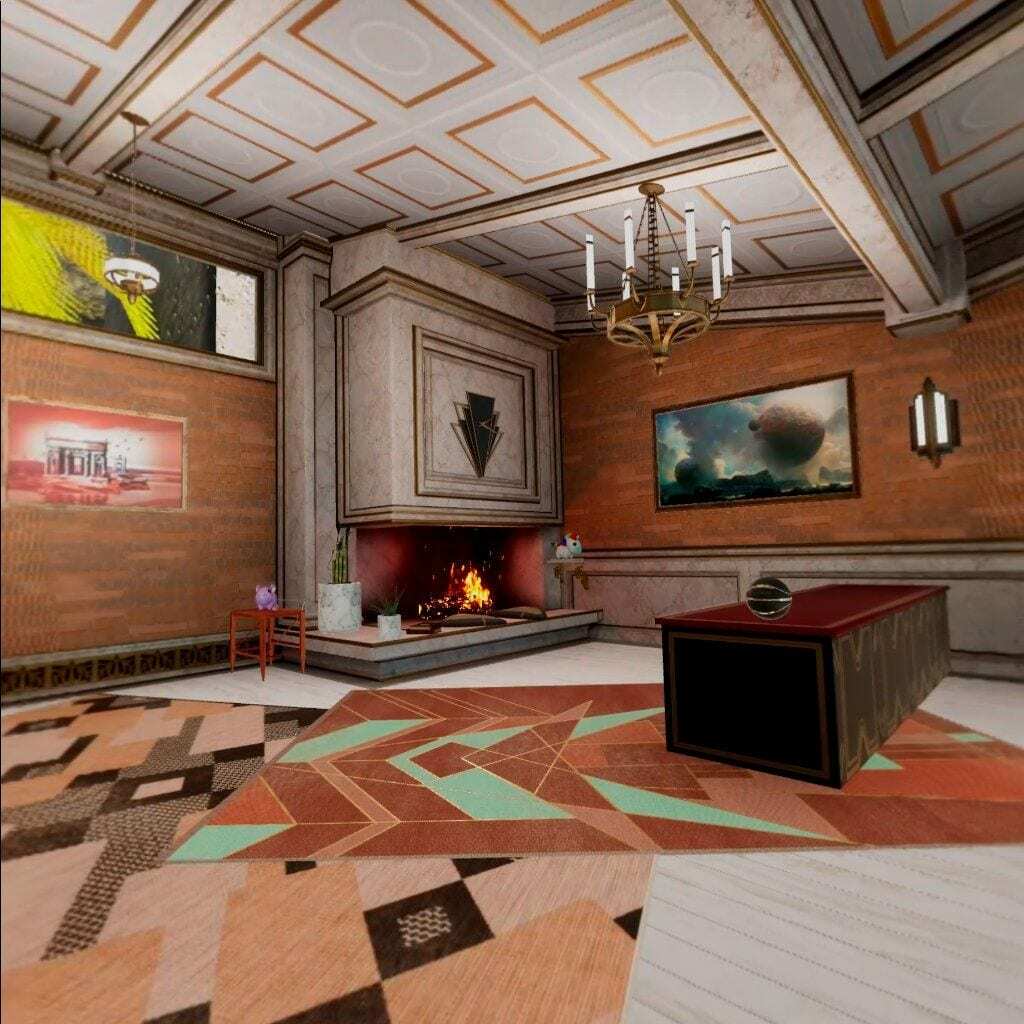
팁: 이 아파트를 원하는 대로 원하는 대로 장식할 수 있습니다. 당신의 작은 링크룸이 어떤 디자인을 사용하는지 알려주세요!
Oculus 링크는 Quest 2의 기본 기능에 대한 엄청난 보너스입니다. 어떤 기능이 가장 마음에 드나요? 우리는 Link 아파트를 좋아합니다!